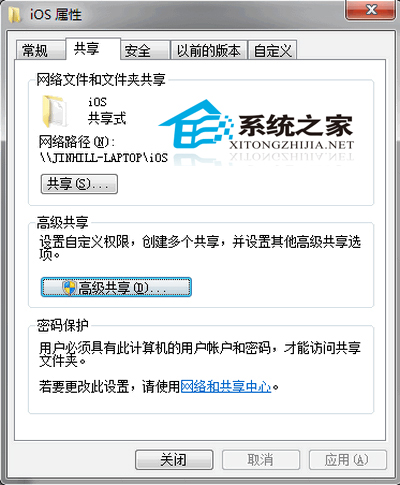如何在Mac上的Notes应用程序中共享文件夹?在运行macOS Catalina及更高版本的Mac上,Notes应用程序增强了查看和搜索功能,并使其比以往更容易生成,共享,查找和整理您的笔记。
例如,在早期版本的macOS中,用户仅限于在Apple的股票应用程序中共享单个笔记,这对于沉重的笔记记录者可能会感到沮丧。
幸运的是,有新的选项可以与朋友或同事共享整个笔记文件夹,包括以只读方式共享笔记的功能。继续阅读以了解其操作方法。
1.在Mac上启动Notes应用程序。
2.将光标悬停在要共享的便笺文件夹上,然后单击出现的三个点的圆圈。

如何阻止AirPods自动连接到Mac?
自从 iOS14 推出后,苹果就替 AirPods 和 AirPods Pro 设备加入「自动切换」功能,这项功能可以让 AirPods 在 iPhone、iPad 和 Mac 电脑之间自动切换,省去还要手动到蓝牙设定内点连线,不过也有不少用户反应,在不需要自动切换状态下,只要唤iPhone/iPad/Mac 设备就马上自动切换,造成很麻烦,那我们如何阻止AirPods自动连接到Mac呢?方法很简单,只需几个步骤就可以,需要的朋友快来看看吧!
3.从上下文菜单中选择“添加人员”。
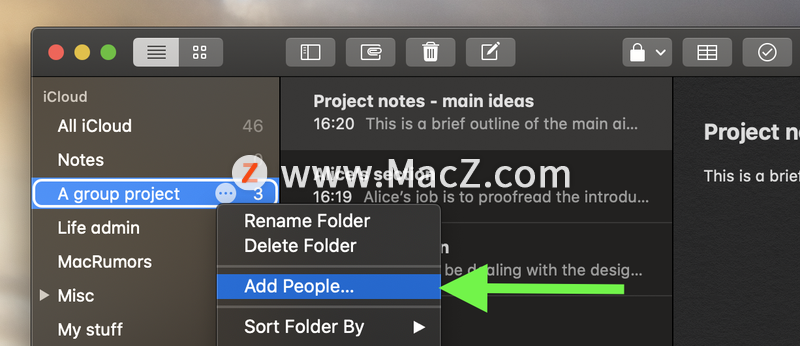
4.在出现的“添加人员”对话框中,检查“权限”下拉列表是否设置为所需的方式(允许受邀人员更改便笺或仅查看便笺)。
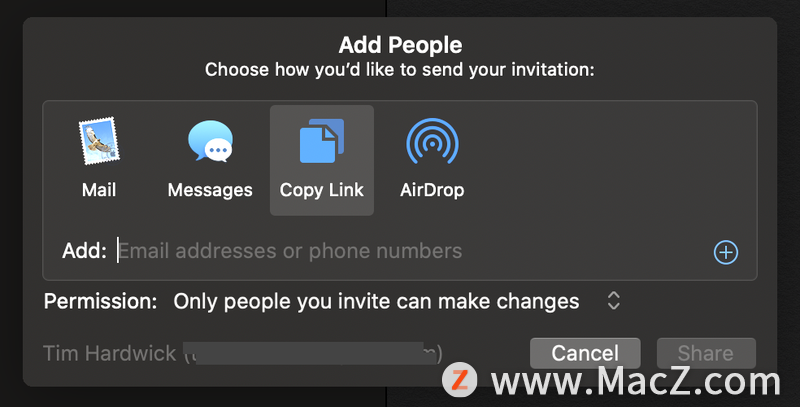
5.现在,选择您要如何邀请其他人共享文件夹。如果您想通过电子邮件发送电子邮件或给他们发送链接,请单击共享,然后将打开另一个窗口,其中包含您的共享链接-只需添加您要与之共享的收件人,然后单击发送。如果您想复制链接以粘贴到其他位置,或者想将其拖放到某人,则可以将收件人的电子邮件地址直接添加到初始的“添加人”对话框中。使用加号( )按钮添加多个收件人,然后单击“共享”发送邀请。
以上就是小编给大家带来的内容,希望对大家有所帮助,想了解更多关于Mac相关内容,请关注我们吧!
如何在苹果Mac上的“邮件”中导入或导出邮箱?
“邮件”可导入其他电子邮件 App 导出的 mbox 格式的电子邮件,和导入在 Mac 上的“邮件”中导出的邮箱。您可以将邮箱导出为 mbox 格式。